 титульная страница > Учебник по программному обеспечению > Microsoft Sudoku не запускается/загружается Win11/10 — лучшие исправления
титульная страница > Учебник по программному обеспечению > Microsoft Sudoku не запускается/загружается Win11/10 — лучшие исправления
Microsoft Sudoku не запускается/загружается Win11/10 — лучшие исправления
Не знаете, почему не загружается Microsoft Sudoku и как избавиться от этой проблемы? Вы не одиноки в такой ситуации. Не волнуйтесь, MiniTool поможет вам решить несколько проблем, связанных с тем, что Microsoft Sudoku не запускается/не загружается в Windows 11/10.
Microsoft Sudoku не открывается в Windows 11/10
Судоку, игра-головоломка , требует от вас расставить числа (от 1 до 9) в сетке девять на девять, что значительно повышает остроту вашего ума и доставляет массу удовольствия. В Windows 11/10 новая игра Microsoft Sudoku оснащена системой дизайна Fluent, которая придает элегантный и современный вид и предлагает интуитивное управление и плавный пользовательский интерфейс.
Однако недавно некоторые пользователи сообщили, что «Microsoft Sudoku не запускается». на форуме Microsoft. Иногда при нажатии на значок судоку появляется первый экран, но приложение не продолжается и не загружается.
Почему Microsoft Sudoku не открывается, не запускается и не загружается на вашем компьютере с Windows 10/11? Потенциальные причины могут включать само приложение, которое может быть повреждено, проблемы со статусом службы Xbox Live, конфликт программного обеспечения и т. д.
Что такое игра, если в нее нельзя играть? Хуже того, это казуальная игра вроде Microsoft Sudoku. К счастью, некоторые из приведенных ниже решений помогут вам быстро исправить Microsoft Sudoku, зависающую на экране загрузки или не запускающуюся.
1. Проверьте статус Xbox Live
Прежде всего, проверьте статус службы и посмотрите, не пойдет ли что-нибудь не так. Просто посетите веб-сайт — https://support.xbox.com/en-US/xbox-live-status с помощью браузера. Если отображаются некоторые оповещения, терпеливо подождите, пока на странице не появится сообщение «Все службы запущены и работают». Затем попробуйте снова загрузить Microsoft Sudoku, и все должно работать правильно.
2. Чистая загрузка Windows
Это режим, в котором Windows работает с минимальным количеством драйверов и программ запуска, помогая определить, не создает ли фоновое приложение помех. Если Microsoft Sudoku не запускается, выполните следующие действия для чистой загрузки Windows 11/10:
Шаг 1. Введите Конфигурация системы в Поиск Windows.
Шаг 2. На вкладке Службы установите флажок Скрыть все службы Microsoft и нажмите Отключить все. Затем нажмите Применить.
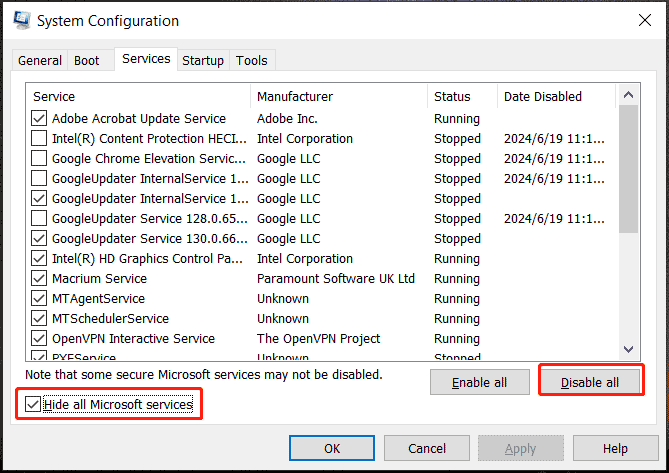
Шаг 3. Откройте Автозагрузка > Открыть диспетчер задач, выберите каждую включенную программу запуска и нажмите Отключить.
3. Сброс/восстановление Microsoft Sudoku
Если вы столкнулись с Microsoft Sudoku, не загружая/открывая, не сбрасывая и не восстанавливая приложение, вы окажете услугу.
Шаг 1. Перейдите в настройки через Win Я нажимаю клавиши и перехожу к Приложения.
Шаг 2. В Windows 11 нажмите Установленные приложения, найдите Microsoft Sudoku и нажмите три точки, чтобы выбрать Дополнительные параметры. В Windows 10 найдите Microsoft Sudoku в разделе Приложения и функции, щелкните это приложение и нажмите Дополнительные параметры.
Шаг 3. Прокрутите вниз и нажмите кнопку Сброс. Или вы можете нажать Восстановить, чтобы исправить приложение, если вы видите эту кнопку в Win11.

4. Удалите и переустановите судоку
По словам пользователей, переустановка этого приложения приведет к тому, что Microsoft Sudoku не запускается и не загружается. Итак, попробуйте.
Также читайте: Как удалить программы в Windows 10? Вот методы
Шаг 1: перейдите в Настройки > Приложения > Установленные приложения/Приложения и функции.
Шаг 2: нажмите три точки рядом с Microsoft Sudoku или непосредственно щелкните это приложение и нажмите Удалить.
Шаг 3. Откройте Microsoft Store, найдите судоку и нажмите Получить, чтобы переустановить его. Теперь все должно работать правильно.
5. Обновите Windows
При возникновении проблем с приложением из Microsoft Store, например, Microsoft Sudoku, которое не запускается, рассмотрите возможность обновления Windows и убедитесь, что это последняя версия, поскольку обновления могут содержать некоторые исправления.
Шаг 1. Нажмите Win I, чтобы открыть «Настройки».
Шаг 2. Перейдите в Центр обновления Windows или Обновление и безопасность > Центр обновления Windows, проверьте для получения обновлений и установите доступные из них на свой компьютер.
После этого запустите судоку и проверьте, успешно ли он загружается.
Другие исправления с форума Microsoft
Как указано выше, есть на официальном сайте много жалоб на «Microsoft Sudoku не загружается». В области комментариев некоторые пользователи предложили несколько полезных обходных путей, так что попробуйте.
Вариант 1: отключить Интернет
Многие пользователи доказали, что этот способ полезен, так что не не пренебрегайте этим.
Выйдите в автономный режим, активируйте приложение судоку и войдите на свой уровень. Когда игра запустится, повторно подключитесь к Интернету, и вы сможете играть в эту игру.
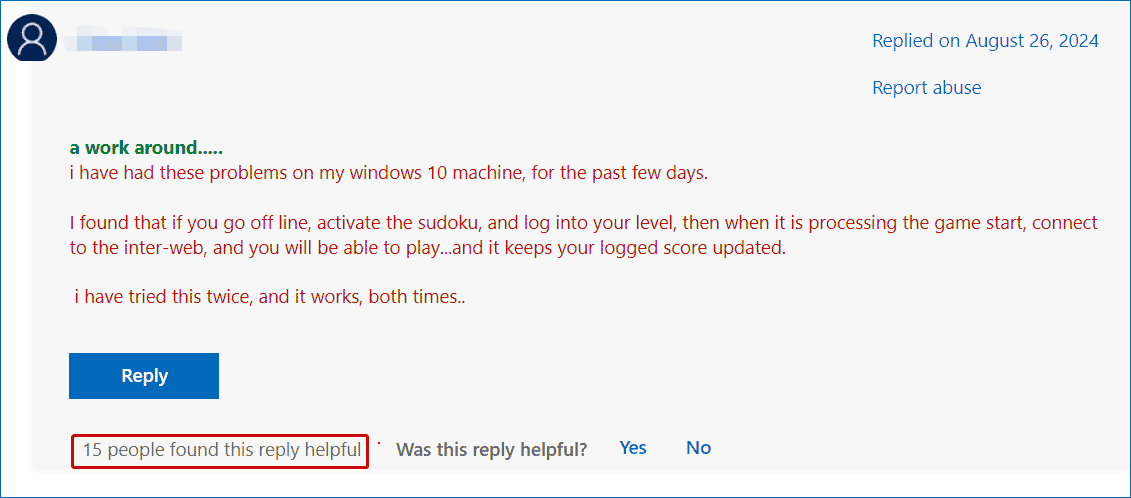
Вариант 2. Удаление временных файлов
- Введите Win R, введите Temp и нажмите ОК.
- Удалите все содержимое папки, нажав Ctrl A, затем Shift Delete.
- Введите %Temp% в Запустите, нажмите ОК и удалите все содержимое с помощью Shit Delete после выбора всего.
Вариант 3: Запустите очистку диска
- Введите очистка диска в Поиск Windows и нажмите Ввод.
- Выберите диск, например C, и нажмите ОК.
- Отметьте все перечисленные элементы и нажмите ОК > Удалить файлы.
- Нажмите Очистить системные файлы, выберите На диске C выберите элементы, которые необходимо очистить, и нажмите ОК > Удалить файлы.
Вариант 4: исправить системные файлы
1. Запустите командную строку с правами администратора.
2. Запустите эти команды, нажимая Enter после каждой:
DISM /Online /Cleanup-Image /RestoreHealth
SFC /scannow
Вариант 5. Запустите PowerShell
1. Откройте PowerShell от имени администратора.
2.Выполните команду – Get-AppXPackage -AllUsers | Foreach {Add-AppxPackage -DisableDevelopmentMode -Register "$($_.InstallLocation)\AppXManifest.xml"}.
Конец
Это возможные исправления, из-за которых Microsoft Sudoku не запускается /застрял на экране загрузки. Попробуйте их, и вы найдете несколько полезных. Если ваше судоку Microsoft не загружается после этих исправлений, вы можете обратиться за помощью только в службу поддержки Microsoft.
-
 Как удалить дубликаты фотографий на Mac?цифровой беспорядок является распространенной проблемой, особенно с фотографиями. Большинство людей делают многочисленные снимки с одинаковых углов,...Учебник по программному обеспечению Опубликовано в 2025-05-02
Как удалить дубликаты фотографий на Mac?цифровой беспорядок является распространенной проблемой, особенно с фотографиями. Большинство людей делают многочисленные снимки с одинаковых углов,...Учебник по программному обеспечению Опубликовано в 2025-05-02 -
 Рекомендуется лучшие солнечные зарядные устройства в 2025 годуWhether you often camp off the grid, go backpacking, or grapple with power outages, a solar charger is a nifty gadget to have in your arsenal. It can ...Учебник по программному обеспечению Опубликовано в 2025-05-02
Рекомендуется лучшие солнечные зарядные устройства в 2025 годуWhether you often camp off the grid, go backpacking, or grapple with power outages, a solar charger is a nifty gadget to have in your arsenal. It can ...Учебник по программному обеспечению Опубликовано в 2025-05-02 -
 Окончательное руководство по сбросу телефона без потери данныхомоложите ваш смартфон: руководство по сбросам фабрики ] помните этот начальный ощущение питания на вашем новом телефоне? Этот нетронутый интерфейс...Учебник по программному обеспечению Опубликовано в 2025-05-01
Окончательное руководство по сбросу телефона без потери данныхомоложите ваш смартфон: руководство по сбросам фабрики ] помните этот начальный ощущение питания на вашем новом телефоне? Этот нетронутый интерфейс...Учебник по программному обеспечению Опубликовано в 2025-05-01 -
 7 Практических советов для новой версии сообщений Appleскрытые драгоценные камни Imessage: Mastering IOS 16 улучшенные функции обмена сообщениями Imessage, платформа для обмена сообщениями Apple, значит...Учебник по программному обеспечению Опубликовано в 2025-05-01
7 Практических советов для новой версии сообщений Appleскрытые драгоценные камни Imessage: Mastering IOS 16 улучшенные функции обмена сообщениями Imessage, платформа для обмена сообщениями Apple, значит...Учебник по программному обеспечению Опубликовано в 2025-05-01 -
 Как спрятаться на социальных платформах, таких как Instagram, Facebook, x] поддержание конфиденциальности в Интернете в социальных сетях имеет решающее значение даже для близких друзей и семьи. Возможно, вы захотите ограни...Учебник по программному обеспечению Опубликовано в 2025-05-01
Как спрятаться на социальных платформах, таких как Instagram, Facebook, x] поддержание конфиденциальности в Интернете в социальных сетях имеет решающее значение даже для близких друзей и семьи. Возможно, вы захотите ограни...Учебник по программному обеспечению Опубликовано в 2025-05-01 -
 Простой учебник по поводу того, как отправлять факсы на вашем телефонеНекоторые организации по -прежнему не принимают документы по электронной почте - вам может понадобиться факс документов. Нет, вы не можете использова...Учебник по программному обеспечению Опубликовано в 2025-04-29
Простой учебник по поводу того, как отправлять факсы на вашем телефонеНекоторые организации по -прежнему не принимают документы по электронной почте - вам может понадобиться факс документов. Нет, вы не можете использова...Учебник по программному обеспечению Опубликовано в 2025-04-29 -
 Как удалить временные MAC -файлы? Найти и четкие методыочистка временных файлов на вашем Mac: Reclaim Disk Space и повышение производительности ] временные файлы, часто упускаемые из виду, могут потребля...Учебник по программному обеспечению Опубликовано в 2025-04-29
Как удалить временные MAC -файлы? Найти и четкие методыочистка временных файлов на вашем Mac: Reclaim Disk Space и повышение производительности ] временные файлы, часто упускаемые из виду, могут потребля...Учебник по программному обеспечению Опубликовано в 2025-04-29 -
 Объем застрял на 100% в Windows? Попробуйте эти решениягромкость Windows застрял на 100%? Легко исправить! ] Проблемы с объемом компьютера - головная боль! Если ваш объем Windows застрял на 100%, не волн...Учебник по программному обеспечению Опубликовано в 2025-04-29
Объем застрял на 100% в Windows? Попробуйте эти решениягромкость Windows застрял на 100%? Легко исправить! ] Проблемы с объемом компьютера - головная боль! Если ваш объем Windows застрял на 100%, не волн...Учебник по программному обеспечению Опубликовано в 2025-04-29 -
 Как удалить ваши данные с сайта поиска человекаэта статья была в последний раз обновлялась 24 февраля 2025 года. ] многие люди не знают, что значительный объем их личных данных легко доступе...Учебник по программному обеспечению Опубликовано в 2025-04-21
Как удалить ваши данные с сайта поиска человекаэта статья была в последний раз обновлялась 24 февраля 2025 года. ] многие люди не знают, что значительный объем их личных данных легко доступе...Учебник по программному обеспечению Опубликовано в 2025-04-21 -
 Как замаскировать iPad как ноутбукЭта обновленная статья (первоначально опубликованная 31 октября 2019 г.) исследует, как превратить ваш iPad в альтернативу ноутбука с использованием ...Учебник по программному обеспечению Опубликовано в 2025-04-21
Как замаскировать iPad как ноутбукЭта обновленная статья (первоначально опубликованная 31 октября 2019 г.) исследует, как превратить ваш iPad в альтернативу ноутбука с использованием ...Учебник по программному обеспечению Опубликовано в 2025-04-21 -
 Как очистить кеш почтового ящика Mac? Как удалить его на Mac?В этом руководстве объясняется, как очистить кеш почты на вашем Mac, решая общие проблемы, такие как медленная производительность и проблемы с загруз...Учебник по программному обеспечению Опубликовано в 2025-04-21
Как очистить кеш почтового ящика Mac? Как удалить его на Mac?В этом руководстве объясняется, как очистить кеш почты на вашем Mac, решая общие проблемы, такие как медленная производительность и проблемы с загруз...Учебник по программному обеспечению Опубликовано в 2025-04-21 -
 Как распределить распределение Wi -Fi на наиболее необходимые устройствасовременные дома обычно имеют несколько устройств, подключенных к сети доступа Wi-Fi одновременно, что часто приводит к жесткости полосы пропускан...Учебник по программному обеспечению Опубликовано в 2025-04-19
Как распределить распределение Wi -Fi на наиболее необходимые устройствасовременные дома обычно имеют несколько устройств, подключенных к сети доступа Wi-Fi одновременно, что часто приводит к жесткости полосы пропускан...Учебник по программному обеспечению Опубликовано в 2025-04-19 -
 Обзор программного обеспечения McAfee Antivirus: достаточно ли этого? 【Функция, цена】McAfee: ветеран антивирус, но это лучше всего для Mac? ] McAfee, давнее и авторитетное имя в кибербезопасности, предлагает надежный антивирусный наб...Учебник по программному обеспечению Опубликовано в 2025-04-19
Обзор программного обеспечения McAfee Antivirus: достаточно ли этого? 【Функция, цена】McAfee: ветеран антивирус, но это лучше всего для Mac? ] McAfee, давнее и авторитетное имя в кибербезопасности, предлагает надежный антивирусный наб...Учебник по программному обеспечению Опубликовано в 2025-04-19 -
 OnePlus Watch 3 отложено на апрель из -за забавных проблемпосле того, как выйдет долгожданный OnePlus Watch 3 SmartWatch, план покупки может потребовать небольшой корректировки. Смешная проблема производс...Учебник по программному обеспечению Опубликовано в 2025-04-19
OnePlus Watch 3 отложено на апрель из -за забавных проблемпосле того, как выйдет долгожданный OnePlus Watch 3 SmartWatch, план покупки может потребовать небольшой корректировки. Смешная проблема производс...Учебник по программному обеспечению Опубликовано в 2025-04-19 -
 Советы, чтобы максимально использовать функцию TAP на задней части вашего iPhoneЗа прошедшие годы Apple разработала большое количество инструментов, чтобы сделать использование iPhone более удобными. Хотя функция «Tap Back» ск...Учебник по программному обеспечению Опубликовано в 2025-04-18
Советы, чтобы максимально использовать функцию TAP на задней части вашего iPhoneЗа прошедшие годы Apple разработала большое количество инструментов, чтобы сделать использование iPhone более удобными. Хотя функция «Tap Back» ск...Учебник по программному обеспечению Опубликовано в 2025-04-18
Изучайте китайский
- 1 Как сказать «гулять» по-китайски? 走路 Китайское произношение, 走路 Изучение китайского языка
- 2 Как сказать «Сесть на самолет» по-китайски? 坐飞机 Китайское произношение, 坐飞机 Изучение китайского языка
- 3 Как сказать «сесть на поезд» по-китайски? 坐火车 Китайское произношение, 坐火车 Изучение китайского языка
- 4 Как сказать «поехать на автобусе» по-китайски? 坐车 Китайское произношение, 坐车 Изучение китайского языка
- 5 Как сказать «Ездить» по-китайски? 开车 Китайское произношение, 开车 Изучение китайского языка
- 6 Как будет плавание по-китайски? 游泳 Китайское произношение, 游泳 Изучение китайского языка
- 7 Как сказать «кататься на велосипеде» по-китайски? 骑自行车 Китайское произношение, 骑自行车 Изучение китайского языка
- 8 Как поздороваться по-китайски? 你好Китайское произношение, 你好Изучение китайского языка
- 9 Как сказать спасибо по-китайски? 谢谢Китайское произношение, 谢谢Изучение китайского языка
- 10 How to say goodbye in Chinese? 再见Chinese pronunciation, 再见Chinese learning
























